Sauvegarder les données de son smartphone vers son PC grâce à Acronis True Image et Acronis Mobile
- Sauvegardes
- Acronis True Image
- 01 septembre 2025 à 09:32
-

- 2/6
3. Télécharger et installer l'application Acronis Mobile sur votre smartphone Android
Pour télécharger et installer l'application Acronis Mobile sur votre smartphone Android, ouvrez votre navigateur web sur celui-ci et tapez le lien réduit fourni par Acronis Cyber Protect Home Office (True Image).
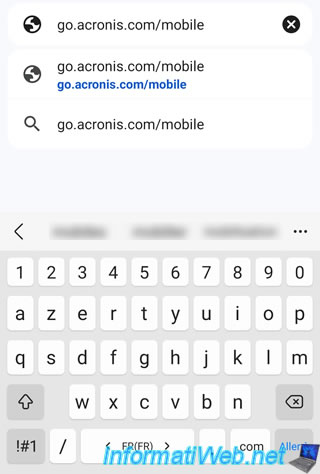
Vous arriverez sur le site d'Acronis (en anglais).
Néanmoins, si vous le souhaitez, vous pouvez changer facilement la langue de leur site web en haut de la page.
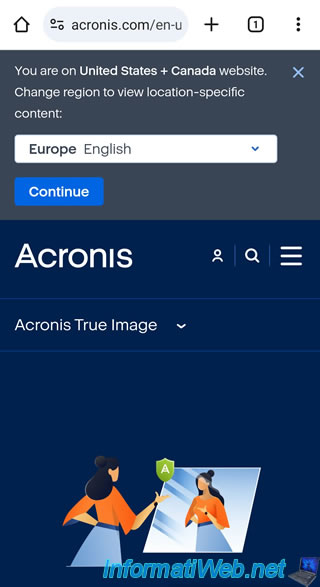
Sur cette page, vous verrez facilement que cela parle de la sauvegarde de votre mobile.
Plus précisément, vous êtes sur la page concernant la fonctionnalité de sauvegarde mobile d'Acronis True Image.
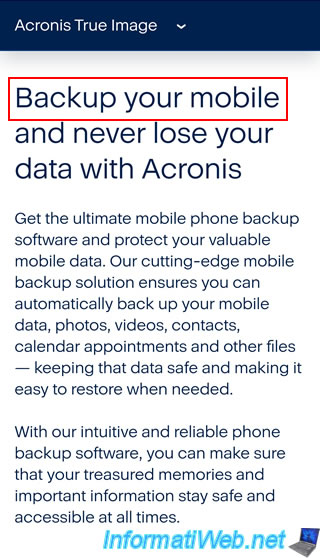
Dans cette page, vous trouverez une section "Mobile backup" avec les liens vers l'application Acronis Mobile disponible pour Android et iOS.
Dans notre cas, nous avons utilisé un smartphone Android.
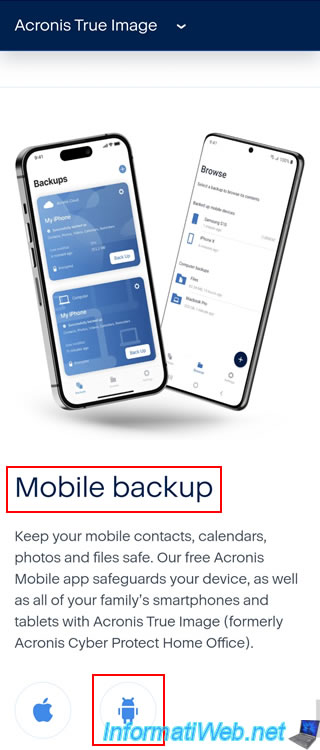
L'application "Acronis Mobile" apparait dans l'application "Google Play" (Play Store) de votre smartphone.
Cliquez simplement sur "Installer".
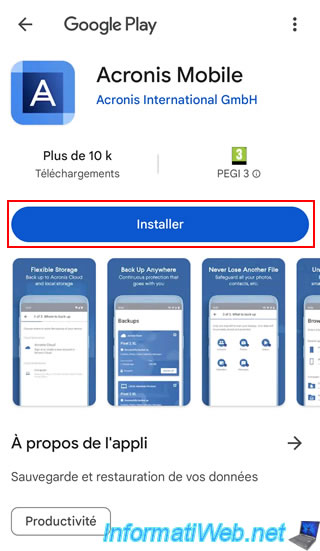
Patientez pendant le téléchargement et l'installation de l'application "Acronis Mobile" sur votre smartphone Android.
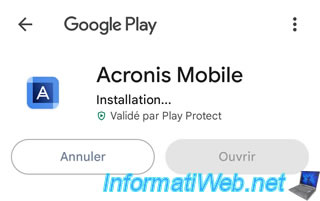
Une fois l'application "Acronis Mobile" installée, cliquez sur "Ouvrir".
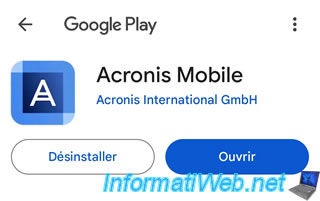
4. Configuration initiale d'Acronis Mobile
Au 1er démarrage de l'application Acronis Mobile, vous verrez ceci s'afficher.
Ce qui vous permet de savoir qu'Acronis Mobile vous permet de :
- sauvegarder vos vidéos, vos photos, vos calendriers, ...
- sauvegarder les données de votre smartphone vers votre ordinateur ou vers Acronis Cloud (moyennant un abonnement pour ce service).
- protéger vos sauvegardes grâce au chiffrement AES-256 si vous le souhaitez.
Cliquez sur "Continuer".
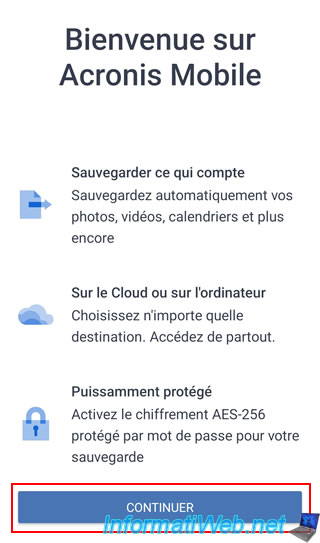
Pour commencer, l'application "Acronis Mobile" vous demandera de désactiver l'optimisation de la batterie pour "Acronis Mobile" pour que les sauvegardes puissent être effectuées correctement.
Cliquez sur OK.
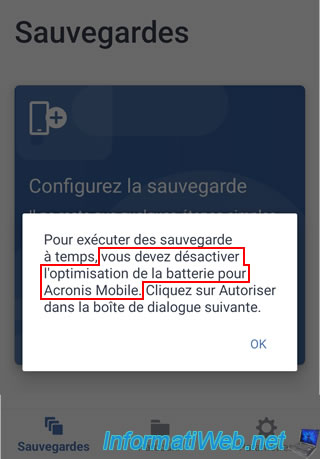
Une confirmation "Arrêter l'optimisation utilisation batterie ?" s'affichera.
Cliquez sur "Autoriser" pour autoriser l'exécution de l'application Acronis Mobile en arrière-plan.
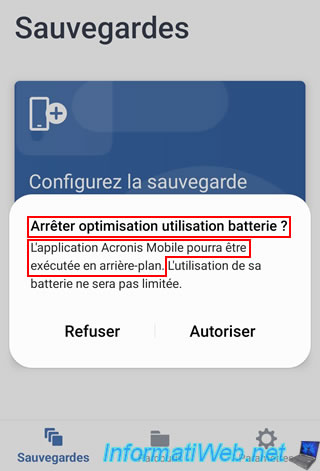
Ensuite, pour que les futures sauvegardes puissent être effectuées en arrière-plan, vous devrez exclure cette application mobile de la fonction d'hibernation d'Android.
Cliquez sur OK.
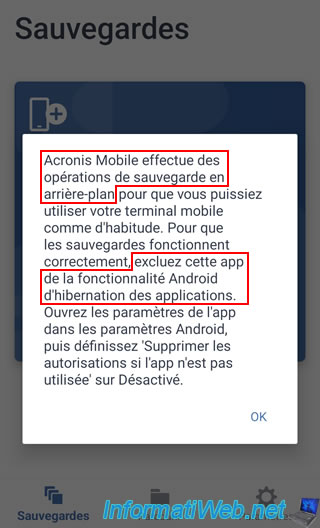
En effet, dans les informations sur l'application affichées par Android, vous verrez une option nommée "Suppr. autoris. si appli. inutilisée".
Ce qui permet habituellement de supprimer automatiquement les autorisations accordées à cette application si vous ne l'utilisez pas pendant un certain temps.
Or, si ce paramètre reste activé, les sauvegardes risquent de ne plus être effectuées en arrière-plan après un certain temps.
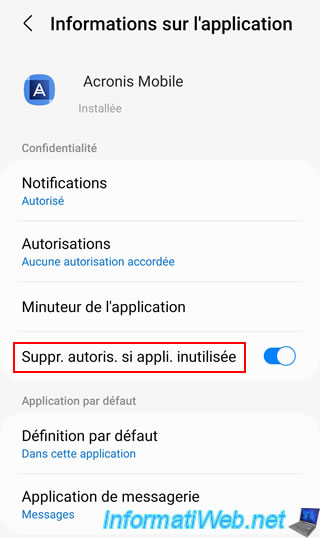
Pour régler le problème, désactivez simplement ce paramètre "Suppr. autoris. si appli. inutilisée".
Ensuite, appuyez sur la touche "retour" de votre smartphone ou sur la flèche affichée en haut à gauche.
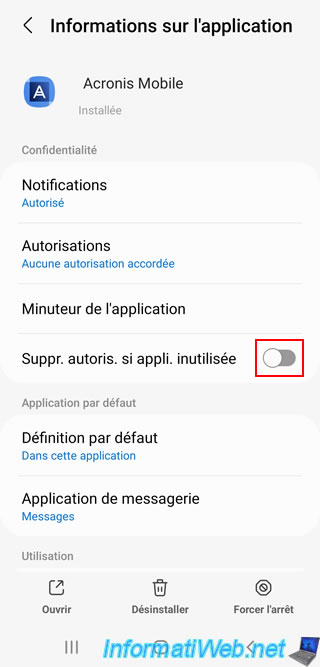
Maintenant, Acronis Mobile peut fonctionner sans problème sur votre smartphone.
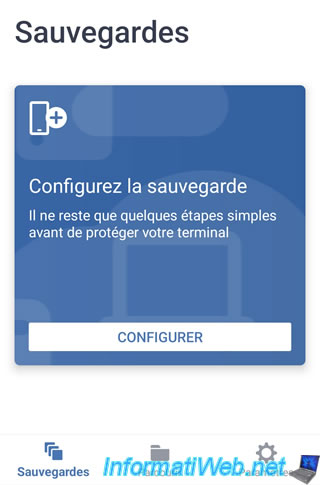
Partager ce tutoriel
A voir également
-

Sauvegardes 26/9/2012
Acronis - Restaurer une sauvegarde sur un matériel différent
-

Sauvegardes 10/11/2025
Acronis True Image - Archiver ses fichiers sur Acronis Cloud (archive chiffrée)
-

Sauvegardes 8/12/2025
Acronis True Image - Présentation d'Acronis Cloud
-

Sauvegardes 4/9/2025
Acronis True Image - Sauvegarder son smartphone vers son PC (sauvegarde chiffrée)
Pas de commentaire